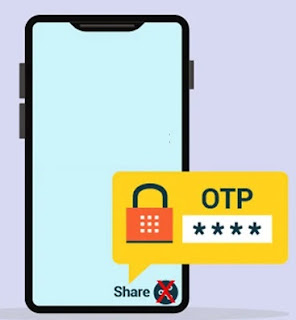كيفية حذف رسائل OTP تلقائيًا بعد 24 ساعة
اليوم ، لأي معاملات مصرفية عبر الإنترنت أو عمليات شراء أو تسجيل الدخول إلى حسابك ، تتلقى رسائل OTP (كلمة مرور لمرة واحدة). ومع ذلك ، في يوم واحد ، ينفذ المستخدمون عددًا نهائيًا من هذه الأنشطة ويتلقون الكثير من رسائل OTP التي تفرط في تحميل صناديق البريد الوارد الخاصة بهم. لذلك ، إذا كنت أحد هؤلاء المستخدمين الذين امتلأت علبة الوارد الخاصة بهم برسائل OTP وتبحث عن كيفية حذف OTP تلقائيًا بعد 24 ساعة ، فاستخدم رسائل Google لحذفها تلقائيًا.
حسنًا ، كلمة المرور لمرة واحدة ضرورية لأغراض أمنية. الرمز المستلم هو عملية التحقق للتأكد من قيامك بنشاط معين. على الرغم من عدم فائدة الرسائل بعد بضع دقائق ، إلا أنها لا تزال موجودة في صندوق الوارد الخاص بك ما لم تحذفها يدويًا. لذلك ، طرحنا هذه المقالة التي ستتيح لك معرفة كيفية حذف رسائل OTP تلقائيًا التي تشوش صندوق الوارد الخاص بك.
هل من الممكن حذف OTP بعد 24 ساعة
حسنًا ، يمكنك حذف رسائل OTP يدويًا وقتما تشاء. ومع ذلك ، إذا كنت تريد حذف كلمة المرور لمرة واحدة تلقائيًا بعد 24 ساعة ، دعني أخبرك نعم ، فهناك احتمال. كانت Google تعمل باستمرار على هذه الميزة التي تحذف OTP تلقائيًا بعد 24 ساعة .
كيف تحذف OTP تلقائيًا بعد 24 ساعة؟
استخدم الحذف التلقائي لـ OTP في تطبيق رسائل Google
تتيح لك هذه الميزة حذف OTP تلقائيًا بعد 24 ساعة ومسح صندوق الوارد الخاص بك. لذا ، استخدم هذه الميزة وتخلص من رسائل OTP. اتبع التعليمات أدناه لتمكينه:
- انتقل إلى تطبيق Play Store وابحث عن رسائل Google .
- بمجرد ظهور التطبيق ، قم بتنزيل التطبيق بالنقر فوق الزر تثبيت بجوار التطبيق.
- الآن ، قم بتشغيل التطبيق بعد التثبيت واضغط على النقاط العمودية الثلاث في الزاوية العلوية اليمنى.
- حدد الإعدادات من قائمة الخيارات الظاهرة.

- بعد ذلك ، انتقل وحدد خيار تنظيم الرسائل .
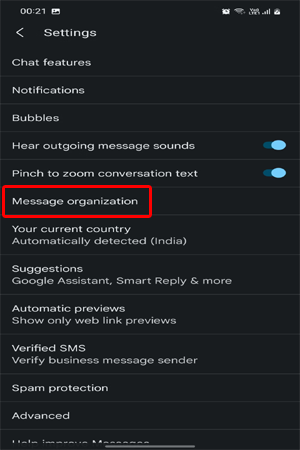
- في الشاشة التالية ، قم بالتمرير لأسفل وقم بالتبديل على الزر الخاص بحذف OTPs تلقائيًا بعد 24 ساعة .

ماذا تفعل إذا لم تعمل منظمة الرسائل
في حالة بعد تمكين ميزة "الحذف التلقائي لمرة واحدة لمرة واحدة بعد 24 ساعة" ، لا تعمل مؤسسة الرسائل الخاصة بك ، فقد يكون ذلك بسبب عدم تحديث تطبيقات Google ذات الصلة أو وجود بعض الثغرات. لذلك ، في مثل هذه الحالة ، حاول تحديث جميع تطبيقات Google ذات الصلة أو فرض إيقاف التطبيق نفسه وإعادة تشغيله لجعله يعمل.
الطريقة الأولى: تحديث تطبيق رسائل Google
إذا كنت تستخدم الإصدار الأقدم من تطبيق رسائل Google ، فقد تجد صعوبة في استخدام منظمة الرسائل. أيضًا ، يجب تحديث تطبيقات Google ذات الصلة لتجنب حدوث مثل هذه المشكلات. نظرًا لأن رسائل Google مرتبطة بـ Google ، فإن تطبيقًا واحدًا قديمًا ذي صلة يمكن أن يسبب مشاكل معه.
اتبع الإرشادات أدناه لتحديثه:
- افتح متجر Play وانقر على أيقونة الملف الشخصي .
- انقر فوق خيار إدارة التطبيقات والأجهزة .
- الآن ، انتقل إلى قسم التحديثات وانتقل إلى أي تحديثات متوفرة لرسائل Google .
- إذا تم العثور على أي منها ، فانقر فوق الزر تحديث لتنزيل أحدث إصدار.

بمجرد التحديث ، اتبع نفس الخطوات لتحديث خدمات Google ومتجر Google Play .
الطريقة 2: فرض إيقاف تطبيق رسائل Google
في بعض الأحيان ، تبدأ الأخطاء الداخلية أو مواطن الخلل في التطبيق في إحداث مثل هذه المشكلات عليه. لذلك ، فإن فرض إيقاف التطبيق وإعادة تشغيله مرة أخرى سيؤدي على الأرجح إلى إصلاح المشكلات السائدة حاليًا على التطبيق.
فيما يلي خطوات القيام بذلك:
- انتقل إلى أيقونة الرسائل على شاشتك الرئيسية وانقر عليها.
- بعد ذلك ، حدد خيار معلومات التطبيق في القائمة الفرعية.
- ثم ، انقر فوق Force-stop .
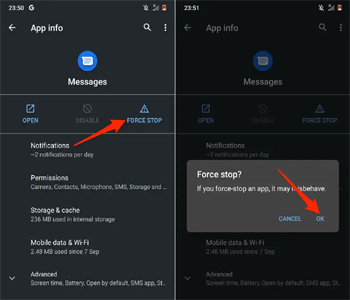
- الآن ، قم بتشغيل التطبيق مرة أخرى وتحقق مما إذا كانت مؤسسة الرسائل تعمل أم لا.
الطريقة الثالثة: مسح ذاكرة التخزين المؤقت لتطبيق رسائل Google
سبب آخر لحدوث مشكلة هو زيادة تحميل ذاكرة التخزين المؤقت للتطبيق. لذلك ، في حالة عدم مسح ذاكرة التخزين المؤقت للتطبيق لفترة طويلة ومع مرور الوقت ، يمكن أن يبدأ العبث مع التطبيق. لذلك ، يلزم مسح ذاكرة التخزين المؤقت للتطبيق في الوقت المناسب لتجنب مثل هذه المشكلات في المستقبل.
اتبع الخطوات أدناه لمسح ذاكرة التخزين المؤقت لتطبيق رسائل Google:
- انتقل إلى الإعدادات على هاتفك.
- ثم حدد إدارة التطبيق .
- الآن ، انتقل عبر قائمة التطبيقات وحدد رسائل Google .
- اختر خيار استخدام التخزين .
- الآن ، انقر فوق مسح البيانات ومسح ذاكرة التخزين المؤقت واحدة تلو الأخرى لمسح ذاكرة التخزين المؤقت.

- بمجرد الانتهاء من ذلك ، قم بتشغيل التطبيق وحاول التحقق مما إذا كانت منظمة الرسائل.